《medibang paint》高斯模糊使用教程
作者:编辑
发表时间:2025-04-02 07:20
在MediBang Paint中添加高斯模糊效果非常简单,用户只需在图层面板中选择想要模糊的图层,点击图层旁的“...”图标,在弹出的窗口中选择“滤镜一览”,接着从滤镜选项中点击“高斯模糊”,然后拖动“强度”进度条上的滑块调整模糊程度,即可完成高斯模糊效果的添加。
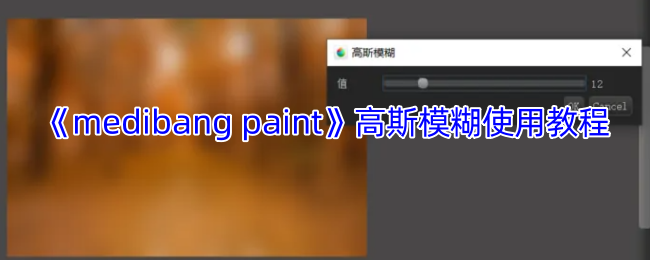
medibang paint高斯模糊怎么弄?
一、medibang paint pro高斯模糊功能在哪?
(1)新建画布
打开medibang paint pro软件,点击“文件”—“新建”,创建一个大小合适的画布。
(2)高斯模糊功能位置
点击菜单栏中的“滤镜”选项,在弹出的滤镜选项菜单中点击“高斯模糊”选项,“高斯模糊”选项在“滤镜”菜单中。

二、medibang paint pro插画怎么添加高斯模糊效果?
(1)打开图片
打开medibang paint pro软件,点击“文件”—“打开”,打开需要添加模糊效果的图片素材。

(2)添加高斯模糊效果
点击菜单栏中的“滤镜”选项,在弹出的下拉框中点击“高斯模糊”选项,接着会弹出“高斯模糊”设置窗口,调整“值”的参数,点击“Ok”按钮即可。
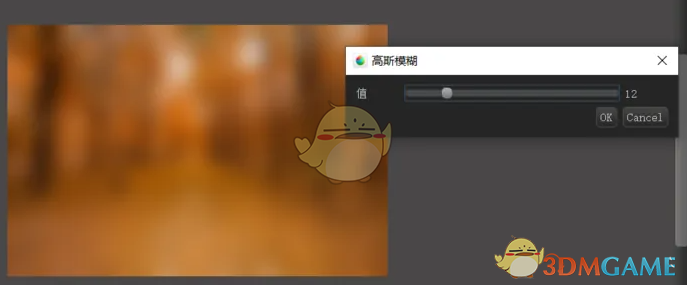
相关文章
更多
《微信》8.0看好友状态方法一览
2025-04-02
《代号杀》房间玩法介绍
2025-04-02
光遇2.15蝴蝶结代币在哪里 光遇2月15日同心节代币收集攻略
2025-04-02
英雄联盟手游轻松峡谷答题答案是什么 英雄联盟手游轻松峡谷答题答案介绍
2025-04-02
《江湖如梦》新手开荒阵容推荐
2025-04-02
崩坏星穹铁道一周年有哪些活动 崩坏星穹铁道一周年活动日历
2025-04-02
《归龙潮》影遇中浦第六天拍照位置攻略
2025-04-02
《掌上道聚城》查看cf仓库方法
2025-04-02
《七日世界》电鳗获得方法
2025-04-02
黑神话悟空毒敌大王怎么打 boss打法攻略
2025-04-02
